Contrairement aux versions précédentes de Windows, Windows 8est livré avec l'intégration du compte Microsoft (précédemment appelé compte Windows Live) qui permet aux utilisateurs de synchroniser facilement les paramètres de leur ordinateur avec d'autres périphériques Windows 8. Si vous choisissez de vous connecter avec un compte Microsoft, vous pouvez synchroniser tous vos paramètres, y compris votre historique Internet, vos raccourcis, vos paramètres d’application, vos mots de passe pour différents services et bien d’autres encore avec tout autre ordinateur ou tablette sous Windows 8. Pour synchroniser vos paramètres , il vous suffit de vous connecter au PC secondaire à l’aide de votre compte Microsoft et d’activer synchroniser caractéristique de l'intérieur Paramètres du PC. Le menu Synchronisation paramètres PC même vous permet de choisir spécifique éléments que vous souhaitez synchroniser. Si vous souhaitez désactiver ces paramètres, vous pouvez créer un nouveau compte local ou désactiver la synchronisation à partir de votre compte Microsoft (ce qui transformera votre compte actuel en un compte local). Dans les deux cas, la synchronisation ne sera désactivée que pour votre compte d'utilisateur. Toutefois, si vous êtes administrateur système, vous pouvez également utiliser l’Éditeur de stratégie de groupe local pour désactiver la fonctionnalité de synchronisation Windows 8 pour tous les titulaires de compte utilisateur. Dans cet article, nous vous guiderons tout au long du processus de désactivation de la synchronisation des éléments sélectionnés et de tous les éléments pris en charge pour tous les utilisateurs.
Pour commencer, assurez-vous que vous êtes connecté à Windows en tant qu'administrateur ou que vous disposez des droits d'administrateur nécessaires pour modifier les paramètres de stratégie de groupe local. Ensuite, allez à l'écran de démarrage, tapez gpedit.msc, sélectionnez Applications dans la barre latérale droite, puis cliquez sur gpedit.msc dans la fenêtre principale.

Cela ouvrira l'éditeur de stratégie de groupe local. Maintenant, naviguez jusqu'à l'emplacement suivant et recherchez Synchronisez vos paramètres dans le volet de navigation.
Configuration de l'ordinateur / Modèles d'administration / Composants Windows
Une fois sélectionné, vous pourrez voir une liste des stratégies de groupe dans la fenêtre principale, telle que Ne pas synchroniser les paramètres de l'application, Ne pas synchroniser les mots de passe, Ne pas synchroniser, Ne pas synchroniser les paramètres du navigateur etc. Pour modifier le paramètre de stratégie, double-cliquez dessus pour ouvrir son panneau de configuration.
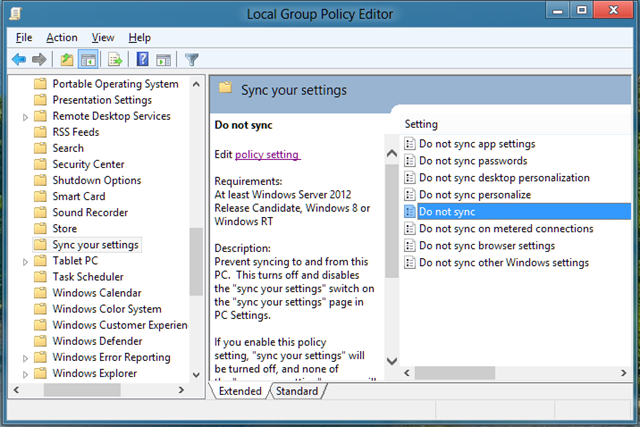
Cela ouvrira une fenêtre séparée à partir de laquelle vouspouvez modifier le paramètre de stratégie par défaut. Au sommet, vous trouverez les options Non configuré, Activé et Désactivé. La sélection de chaque option vous permettra de lire son effet dans la section Aide. Pour désactiver la synchronisation des paramètres pour tous les utilisateurs, sélectionnez simplement Activée dans la liste et cliquez sur OK.
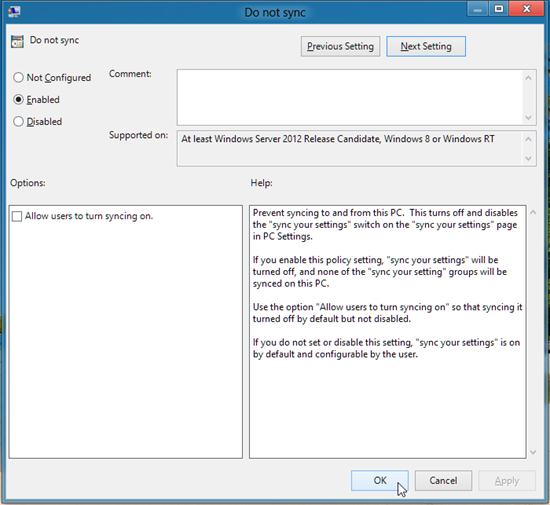
De même, vous pouvez modifier les paramètres de stratégie des autres éléments appartenant au groupe Synchroniser vos paramètres.
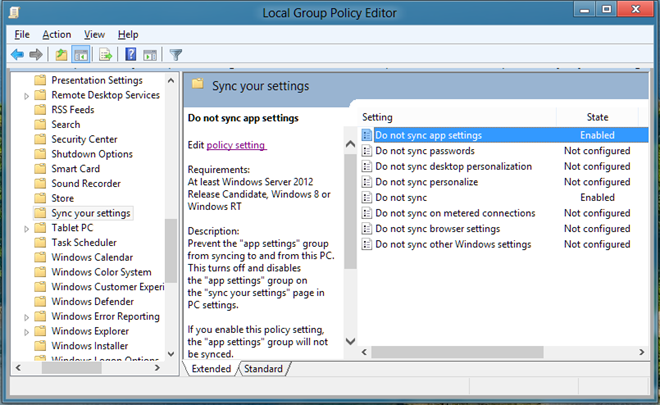
Une fois que vous avez désactivé tous les paramètres de stratégie liés à la synchronisation, les utilisateurs de votre ordinateur ne pourront plus modifier les paramètres de synchronisation à partir du Paramètres du PC fenêtre.
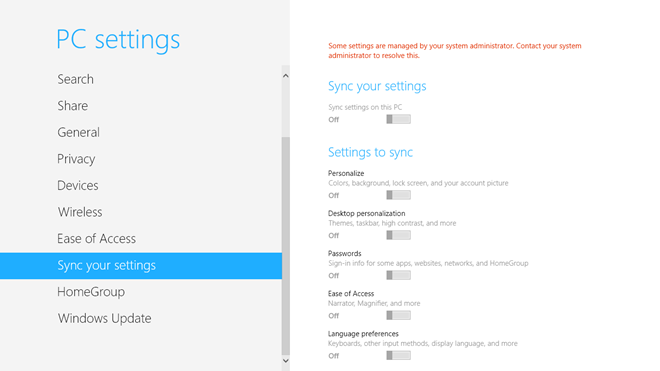













commentaires